|
网络给应用带来了方便,同时也带来了危险,因此,管理与安全成为非常严重的问题。Windows XP作为Windows 9x/Me及Windows 2000的替代者,它对网络的支持达到了一个前所未有的高度,也许工作繁忙的您还没完全发现这些有用的特性,下面,让我们一一为您展示,总有一些适合您!
1、安装无线网络
当您在计算机中插入一块无线网络适配器时,XP会自动弹出一个“连接到无线网络”的对话框。用鼠标右键点击系统栏中的无线网络图标,然后在弹出菜单中选择“查看可以使用的无线网络”,并从中选择您指定的无线连接,最后点击“连接”按钮。如果您没有看到这个图标,请在“资源管理器”或者文件夹窗口的地址栏键入“控制面板/网络连接”,然后用鼠标右键点击无线网络连接的图标。
2、SP2 系统访问网络时出现警报
有一些刚装上SP2的用户询问为什么进行FTP、QQ聊天、QQ游戏、MSN Messenger登录时会弹出“Windows安全警报”提示框呢?莫非这些程序也带有什么安全隐患?
其实这是SP2增加的Windows防火墙功能导致的问题。它的使用有些类似于著名的“天网防火墙”,我们必须手工设置应用程序的网络访问状态。当Windows防火墙处于“启用(推荐)无异常”状态时,所有数据包都会被阻截,这个功能可以较好地解决网络攻击与恶意程序所带来的麻烦。
解决方法:在使用应用程序时,在弹出的“Windows 安全警报”对话框中点击“解除阻止”按钮即可。
3、XP选程桌面漏洞解决办法
Windows XP提供了远程桌面功能,目前被证实存在设计缺陷,可能导致攻击者得到系统远程桌面的账户信息,有助于其进一步攻击。当连接建立的时候,用Windows XP远程桌面把账户名以明文发送给连接它的客户端。发送的账户名不一定是远端主机的用户账号,而是最常被客户端使用的账户名,网络上的嗅探程序可能会捕获到这些账户信息。
解决方法:到微软主页下载相应的补丁程序,并暂时停止远程桌面的使用,方法是:右键单击“我的电脑”,选择“属性”,在弹出的窗口中,选“远程”标签,勾掉“允许用户远程连接到这台计算机”复选框前的钩,点“确定”即可。
有些用户反映在安装 SP2后,有时在IE中打开HTML文件时,会出现一条 ActiveX 错误的信息,并且图片无法正常显示。
这个问题可能是由SP2中的增强型安全功能引起的,在默认状态下,SP2启用了帮助用户计算机防范恶意攻击的安全策略。
解决方法:打开注册表编辑器,进入“HKEY_LOCAL_MACHINE\Software\Micro
soft\Internet Explorer\Main\FeatureControl
\FEATURE_LOCALMACHINE_LOCKDOWN”分支,将窗口右侧的“iexplore.exe”和“explorer.exe”两个键的值改为“0”后重新启动Windows即可。
5、妙用网络诊断功能
用电脑哪有不出点问题的!如果你打开电脑却发现连不上网络,你会想到什么?是怀疑网络出了问题还是认为所在局域网有毛病?要拔网卡吗?不要慌,在Windows XP的“附件/系统工具/系统信息”下的“工具”中新增加了一个网络诊断工具,你可以选择该功能进行多种测试来收集不同的信息,通过网络诊断可以查看当前系统是否有网络连接以及与网络有关的程序和服务是否正在运行等。如果我们选择“扫描您的系统”项即可对当前系统进行网络诊断,这个扫描的过程不需要很长的时间,然后就可以看到Internet服务、计算机信息、调制解调器和网络适配器等方面的许多信息,如果发现什么问题,系统会忠实的向你报告(如“失败”、“未被配置”等),点击某一项目前面的“+”号,还可以看到更为详细的信息。
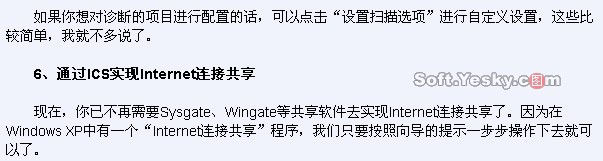
提示:这里会涉及到配置网络邻居的相关知识。
7、简单修复IE标题栏及主页
最近,有一些比较可恶的网站会私自修改你的IE标题栏、首页、右键菜单,有些在启动时还会弹出一个弹出访问某网站的对话框,真是非常令人烦恼。有些文章介绍如何修改注册表来解决,但是修改注册表比较危险。其实,这里有一个很简单的方法,大家只要打开“组策略”窗口,找到“用户配置/Internet Explorer维护”项,就可以看到一个“浏览器用户界面”,双击右侧窗口中的“浏览器标题”项,然后你只需勾选“自定义标题栏”,再将下面文本框中的文字修改为所需要的内容即可。
至于主页被恶意锁定,展开“Internet Explorer维护”,可以找到下面的“URL”,再双击右侧窗口中的“重要URL”项,然后再操作即可,非常简单。
8、禁止向微软报告错误
如果正在运行的程序出现错误,就会有一个报告错误的窗口出现,询问是否要向Microsoft报告错误。关闭这个功能能节省时间,你可以禁用这个报告错误的功能,禁用该功能的步骤如下:
在“控制面板”中打开“系统”;选择“高级”选项卡;点击“错误汇报”按钮;点击“禁用错误汇报”。点击“确定”确认修改。
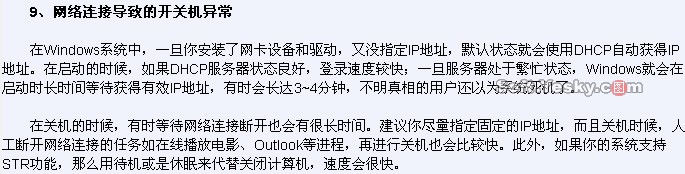
10、优化网上邻居
Windows XP网上邻居在使用时系统会搜索自己的共享目录和可作为网络共享的打印机以及计划任务中和网络相关的计划任务,然后才显示出来,这样速度显然会慢的很多。这些功能对我们没多大用的话,可以将其删除。在注册表编辑器中找到HKEY_LOCAL_MACHINEsofewareMicrosoftWindowsCurrent VersionExploreRemoteComputerNameSpace,删除其下的(打印机)和{D6277990-4C6A-11CF8D87- 00AA0060F5BF}(计划任务),重新启动电脑,再次访问网上邻居,你会发现快了很多。
11、禁止使用IE6下载文件
有些时候我们需要禁止IE下载文件功能,但是一直苦于没有办法使用系统的设置,其实如果在注册表中稍作修改的话就可以满足大家的要求了。打开注册表编辑器,找到HKEY_CURRENT_USER\Software\Microsoft\Windows\CurrentVersion\Internet Settings\Zones\3,然后在右边找到1803这个Dword值,双击修改为3即可。重新启动IE看看还能不能够下载的?如果要取消限制的话,只需要还原Dword值为0即可。
12、减小浏览局域网的延迟时间
和Windows 2000一样,XP在浏览局域网时也存在烦人的延迟问题,但介绍这个问题的资料却很难找到。如果你浏览一台Win 9x的机器,例如,在网上邻居的地址栏输入“\computername”,XP的机器会在它正在连接的机器上检查“任务计划”。这种搜索过程可能造成多达30秒的延迟。如果你直接打开某个共享资源,例如在网上邻居的地址栏输入“\computernameshare”,就不会有这个延迟过程。要想避免XP搜索“任务计划”的操作,提高浏览网络的速度,你可以删除HKEY_LOCAL_MACHINESOFTWAREMicrosoftWindowsCurrentVersionExplorerRemoteComputerNameSpace{D6277990-4C6A-11CF-8D87-00AA0060F5BF}子键。该键的类型是REG_SZ。
13、加快Windows XP远程访问共享文件夹的速度
在Windows XP中,如果你尝试通过网络进行来访问远程电脑中共享文件夹的话,那么将会延迟近30秒的时间,这是因为Windows XP需要额外的时间来进行查找远程电脑中所包含的任务。下面的方法可以让你加快速度。打开注册表编辑器,找到 HKEY_LOCAL_MACHINE/Software/Microsoft/Windows/CurrentVersion/Explorer/Remote
Computer/NameSpace,找到其分支{D6277990-4C6A-11CF-8D87-00AA0060F5BF},再将其删除。
[1] [2] [3] [4] 下一页
|